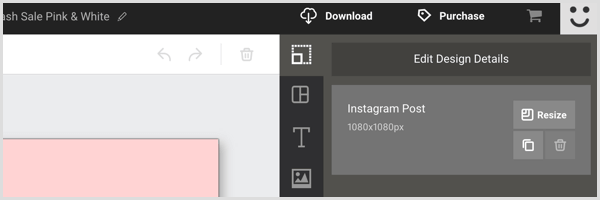Како се користи имерзивни читач за попуњавање Мицрософт образаца
Мицрософт Мицрософт обрасци Приступачност Јунак / / September 28, 2021

Последњи пут ажурирано дана
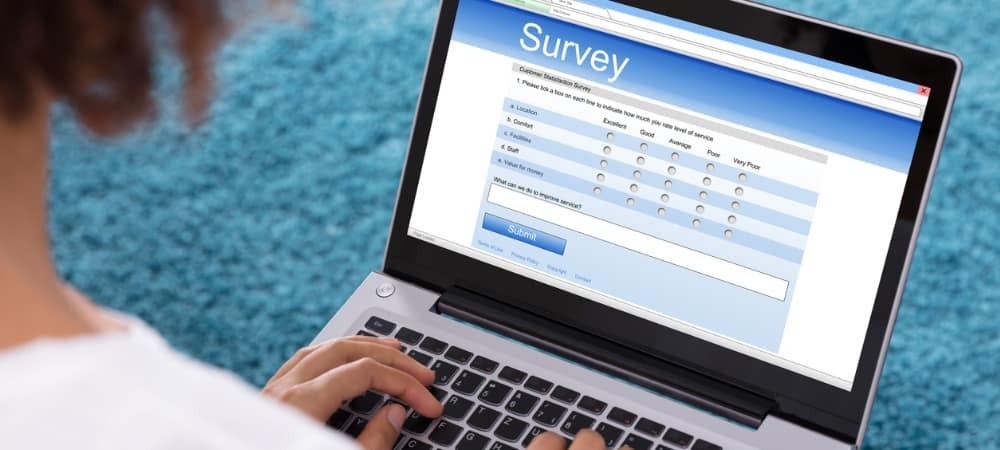
За помоћ око текста, фокуса и још много тога, можете омогућити Иммерсиве Реадер у Мицрософт Формс -у да попуњава обрасце, анкете и квизове.
Без обзира да ли креирате документ у програму Мицрософт Ворд или прегледавање Веб у Мицрософт Едге -у, Иммерсиве Реадер може побољшати ваше искуство читања. Можда то нисте свесни, али ако испуњавате образац, анкету или квиз у Мицрософт Формс -у, и тамо можете користити Иммерсиве Реадер.
Помоћу истих врста алата као и друге апликације можете чути питања која се читају наглас, прилагодити величину текста и размак и променити фокус линије. Не морате да се мучите да бисте се пробили кроз свако питање; омогућите Иммерсиве Реадер у Мицрософт Формс за додатну помоћ при попуњавању обрасца.
Омогућите Иммерсиве Реадер у Мицрософт Формс -у
Када укључите Иммерсиве Реадер за образац који прегледате, можете га користити за било које или сва питања. Ово вам даје изузетну флексибилност да алат користите само када вам је потребан или за цео образац.
У горњем делу обрасца, испод наслова и описа, видећете три тачке са десне стране. Кликните три тачке и изаберите Омогући Иммерсиве Реадер.
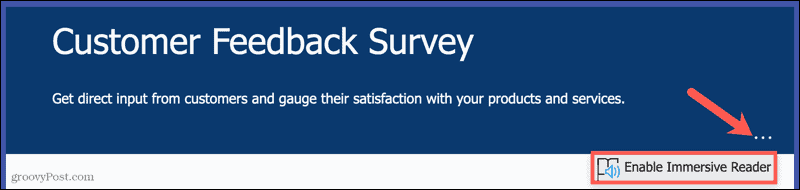
Након што укључите алатку, она остаје омогућена за цео образац. Да бисте га искључили, кликните на три тачке и изаберите Онемогућите Иммерсиве Реадер.
Користите Иммерсиве Реадер у Мицрософт Формс -у
Када је алат омогућен, сада ћете видети икону Иммерсиве Реадер када задржите показивач изнад питања. Ово је згодно јер можете користити алат за било које питање које желите.
Кликните Иммерсиве Реадер икону да бисте користили алат за то питање.
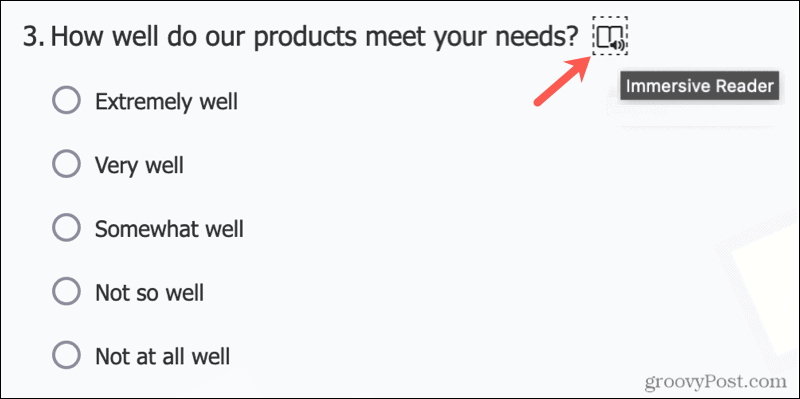
Затим ћете ући у режим Иммерсиве Реадер. Ако сте алат већ користили на вебу, опције ће вам бити познате. Ако први пут користите Иммерсиве Реадер, испод су наведене опције.
Читати наглас
Кликните игра дугме при дну да бисте чули питање и могуће одговоре (ако постоје) прочитали наглас.
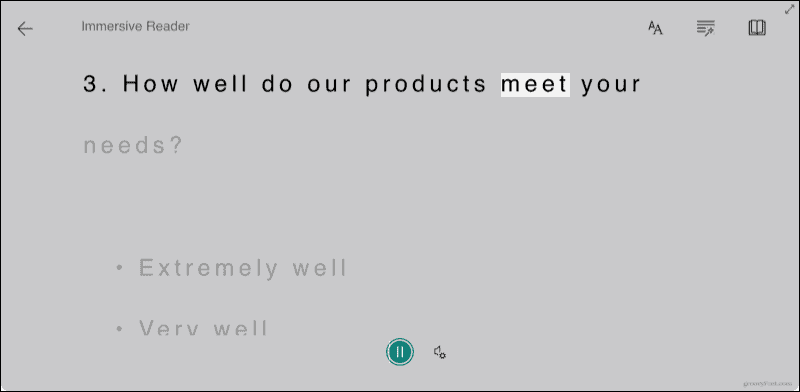
Кликните Подешавања гласа икона десно од дугмета за репродукцију да бисте прилагодили брзину говора и извршили избор гласа.
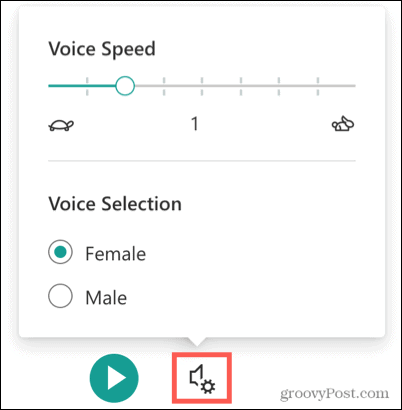
Подешавања текста
Кликните Подешавања текста икона у горњем десном углу да бисте променили величину и стил текста, повећали размак и изабрали боју позадине.
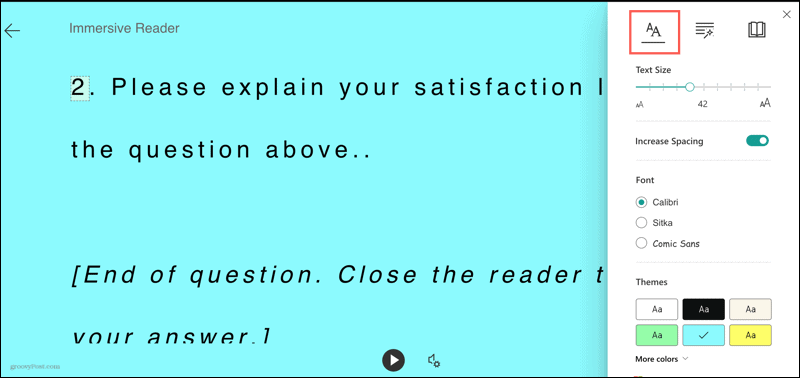
Опције граматике
Кликните Опције граматике икона у горњем десном углу за приказ слогова у речима и истицање делова говора. Опционо можете изабрати боје за сваки део говора и приказати ознаке.
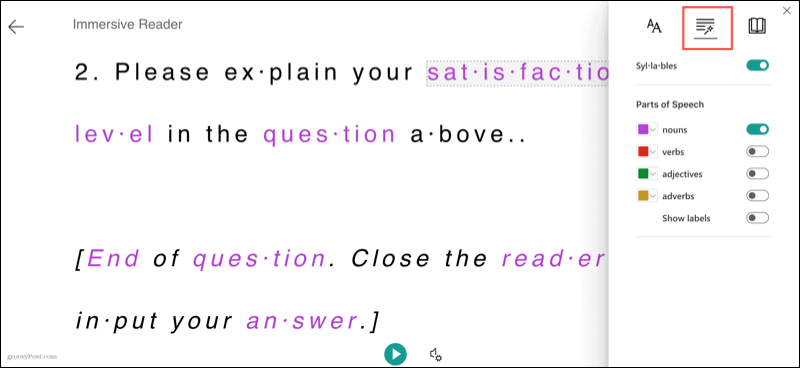
Подешавања читања
Кликните Подешавања читања икона у горњем десном углу да бисте омогућили фокус линије и изабрали број линија. Такође можете укључити Речник слика и превести текст.
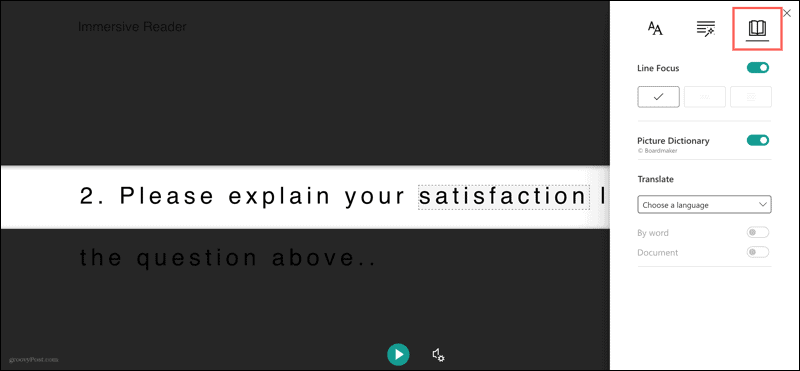
Радње на екрану
Можете да кликнете на било коју реч да бисте је прочитали наглас.

Ако омогућите Речник слика у опцијама читања, видећете слику за реч коју изаберете.
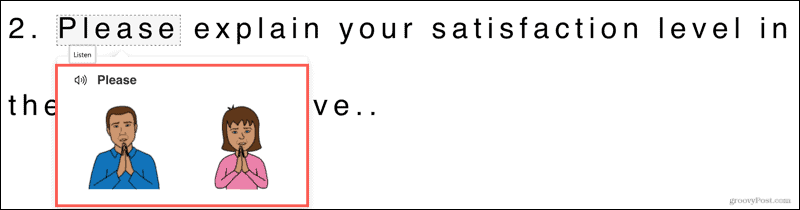
Да бисте ушли у режим целог екрана, кликните на стрелицу у горњем десном углу.
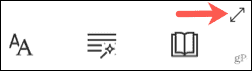
Одговорите на питања у обрасцу
Тренутно не можете да дате своје одговоре у режиму Иммерсиве Реадер. Када дођете до краја питања и могућих решења (ако постоје), кликните на Излаз стрелица у горњем левом углу. Ово вас враћа на оригинални приказ обрасца како бисте могли да дате свој одговор.
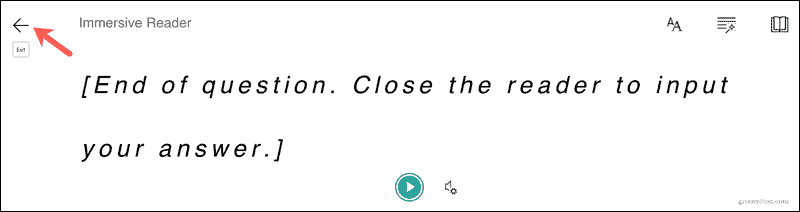
Боље искуство при попуњавању Мицрософт образаца
Иммерсиве Реадер помаже онима којима је то потребно приликом попуњавања обрасца, анкете или квиза. Али алат може бити од користи свима који желе боље или фокусираније искуство читања.
Како очистити Гоогле Цхроме кеш меморију, колачиће и историју прегледања
Цхроме одлично ради са чувањем ваше историје прегледања, кеша и колачића ради оптимизације перформанси прегледача на мрежи. Њен начин да ...
Усклађивање цена у продавници: Како доћи до цена на мрежи док купујете у продавници
Куповина у продавници не значи да морате платити веће цене. Захваљујући гаранцијама за усклађивање цена, можете остварити интернетске попусте док купујете у ...
Како поклонити претплату на Диснеи Плус дигиталном поклон картицом
Ако сте уживали у Диснеи Плус -у и желите да га поделите са другима, ево како да купите претплату на Диснеи+ Гифт за ...
Ваш водич за дељење докумената у Гоогле документима, табелама и слајдовима
Можете лако сарађивати са Гоогле-овим веб апликацијама. Ево вашег водича за дељење у Гоогле документима, табелама и презентацијама са дозволама ...